 ကျွန်ုပ်တို့၏စမတ်ဖုန်းသို့တေးဂီတကိုဒေါင်းလုဒ်လုပ်ပြီးနောက် MP3 အသစ်များကိုကျွန်ုပ်တို့အများစုနားဆင်လိုသည်မှာသံသယဖြစ်စရာကောင်းသော်လည်း၎င်းတို့သည်ပလေယာတွင်ရိုးရှင်းစွာမပြသသောကြောင့်တစ်နည်းနည်းဖြင့်မဖြစ်နိုင်ပါ။ လည်ပတ်မှုစနစ်အတွက် ဒီဇိုင်းထုတ်ထားသော ဂီတပလေယာများ Android (ဗားရှင်းမခွဲခြားဘဲ) ဂီတကို တဂ်မထားပါက (ဆိုလိုသည်မှာ အနုပညာရှင်၊ ထုတ်ဝေသည့်နှစ်စသည်ဖြင့်) MP3 ဖိုင်တွင် ဂုဏ်သတ္တိများ မသတ်မှတ်ထားသည့်အခါ (ဗားရှင်းမခွဲခြားဘဲ) အခြေခံပြဿနာတစ်ခုရှိနေသည်မှာ နှစ်အတော်ကြာခဲ့ပြီဖြစ်သည်။ tagging ရရှိနိုင်သည်အထိအသုံးပြုသူအတွက်။ ၎င်းသည် အလိုအလျောက်လုပ်ဆောင်သည်၊ သို့သော် ပလေယာ၏ဒစ်ဂျစ်တိုက်ကို အပ်ဒိတ်လုပ်ခြင်းနှင့်အတူ၊ အချိန်အနည်းငယ်ကြာပြီး အထူးသဖြင့် ကျွန်ုပ်တို့သည် (တရားဝင်သိသာထင်ရှားသော) ဒေါင်းလုဒ်လုပ်ထားသောသီချင်းများကို ချက်ခြင်းခံစားလိုပါက စံပြမဟုတ်ပေ။
ကျွန်ုပ်တို့၏စမတ်ဖုန်းသို့တေးဂီတကိုဒေါင်းလုဒ်လုပ်ပြီးနောက် MP3 အသစ်များကိုကျွန်ုပ်တို့အများစုနားဆင်လိုသည်မှာသံသယဖြစ်စရာကောင်းသော်လည်း၎င်းတို့သည်ပလေယာတွင်ရိုးရှင်းစွာမပြသသောကြောင့်တစ်နည်းနည်းဖြင့်မဖြစ်နိုင်ပါ။ လည်ပတ်မှုစနစ်အတွက် ဒီဇိုင်းထုတ်ထားသော ဂီတပလေယာများ Android (ဗားရှင်းမခွဲခြားဘဲ) ဂီတကို တဂ်မထားပါက (ဆိုလိုသည်မှာ အနုပညာရှင်၊ ထုတ်ဝေသည့်နှစ်စသည်ဖြင့်) MP3 ဖိုင်တွင် ဂုဏ်သတ္တိများ မသတ်မှတ်ထားသည့်အခါ (ဗားရှင်းမခွဲခြားဘဲ) အခြေခံပြဿနာတစ်ခုရှိနေသည်မှာ နှစ်အတော်ကြာခဲ့ပြီဖြစ်သည်။ tagging ရရှိနိုင်သည်အထိအသုံးပြုသူအတွက်။ ၎င်းသည် အလိုအလျောက်လုပ်ဆောင်သည်၊ သို့သော် ပလေယာ၏ဒစ်ဂျစ်တိုက်ကို အပ်ဒိတ်လုပ်ခြင်းနှင့်အတူ၊ အချိန်အနည်းငယ်ကြာပြီး အထူးသဖြင့် ကျွန်ုပ်တို့သည် (တရားဝင်သိသာထင်ရှားသော) ဒေါင်းလုဒ်လုပ်ထားသောသီချင်းများကို ချက်ခြင်းခံစားလိုပါက စံပြမဟုတ်ပေ။
ဒါဆို ဂီတကို ချက်ချင်းပြသဖို့ ဒါမှမဟုတ် အနည်းဆုံး ဖြစ်နိုင်သမျှ အချိန်တိုအတွင်း ဘယ်လိုရနိုင်မလဲ။ "5% ဒေါင်းလုဒ်လုပ်ထားသည်" မက်ဆေ့ချ်သည် အကြောင်းကြားချက်ဘားတွင် "100% ဒေါင်းလုဒ်လုပ်ထားသည်" ဟူသော မက်ဆေ့ချ် မီးလင်းသည့်အချိန်မှစ၍ သင့်အား ဤပြဿနာကို ဖြေရှင်းရန်နှင့် သင့်တေးဂီတကို တတ်နိုင်သမျှ အမြန်ဆုံးခံစားရန် နည်းလမ်း XNUMX ခုကို ချရေးရန် ဆုံးဖြတ်ခဲ့သည်။
// < 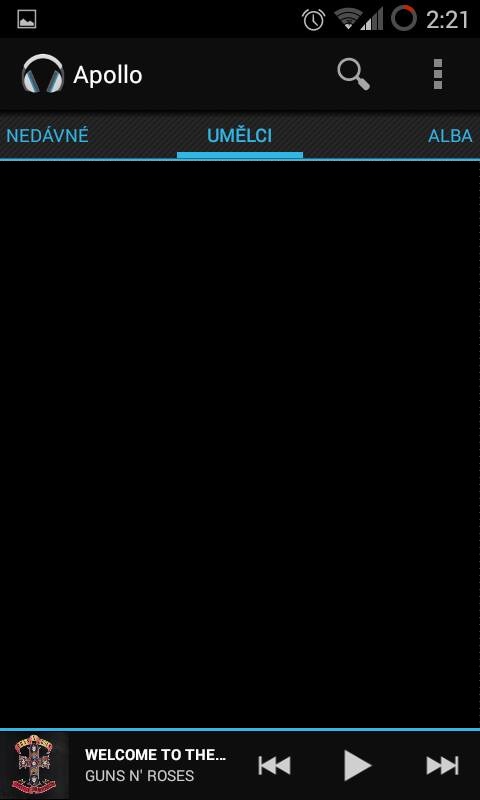
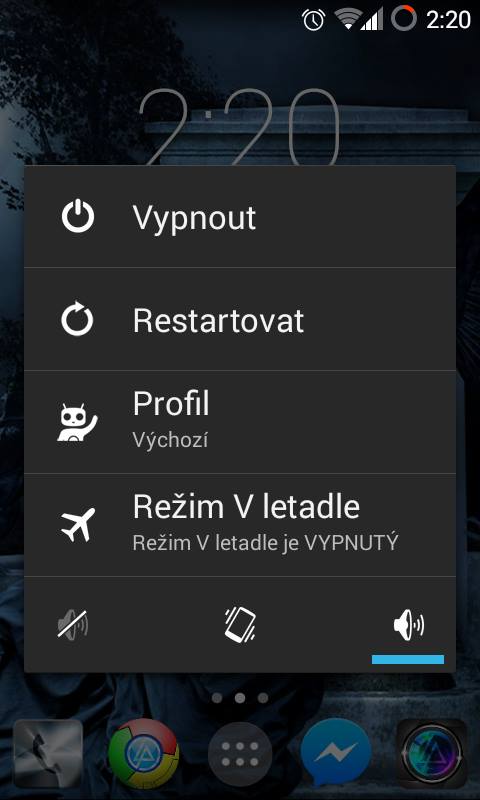
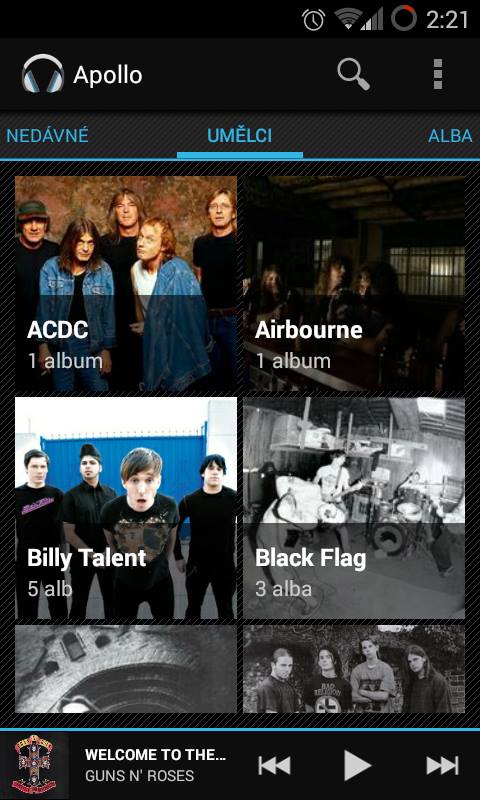
2) SD ကတ်မှ အတွင်းမှတ်ဉာဏ်သို့ ရွှေ့ပါ။
သင့်တေးဂီတကို SD ကတ်တွင် သိမ်းဆည်းပြီး ပလေယာတွင် မပေါ်ပါက၊ ၎င်းကို သင်သိမ်းဆည်းသည့်နေရာတွင် ပြဿနာ ဖြစ်နိုင်ချေများပါသည်။ အချို့သောစမတ်ဖုန်းများဖြစ်သည့် GT-I8190 တွင် SD ကတ်ရှိဖိုင်များကို ၎င်းတို့ဖြစ်သင့်သလောက်မခံစားရသောကြောင့် Firmware တွင် bug တစ်ခုရှိသည်။ ဖိုင်တွဲများကိုရှာဖွေခြင်းဖြင့် SD ကတ်ပေါ်တွင် သီချင်းတစ်ပုဒ်ကို "ကိုယ်တိုင်" စတင်ရန် စီမံပါက၊ ပလေယာသည် ၎င်းကိုဖွင့်နိုင်သော်လည်း အလိုအလျောက်ပြောင်းခြင်းကို မေ့သွားနိုင်သည်။ ထို့ကြောင့် နည်းလမ်းအမျိုးမျိုးဖြင့် အောင်မြင်နိုင်သော သီချင်းများကို ဖုန်းတွင်းမှတ်ဉာဏ်သို့ ရွှေ့ရန် ဖြေရှင်းချက်ဖြစ်နိုင်သည်။ ဖိုင်မန်နေဂျာများGoogle Play မှ ပေါင်းစပ်ထားသည်ဖြစ်စေ ဒေါင်းလုဒ်လုပ်သည်ဖြစ်စေ။
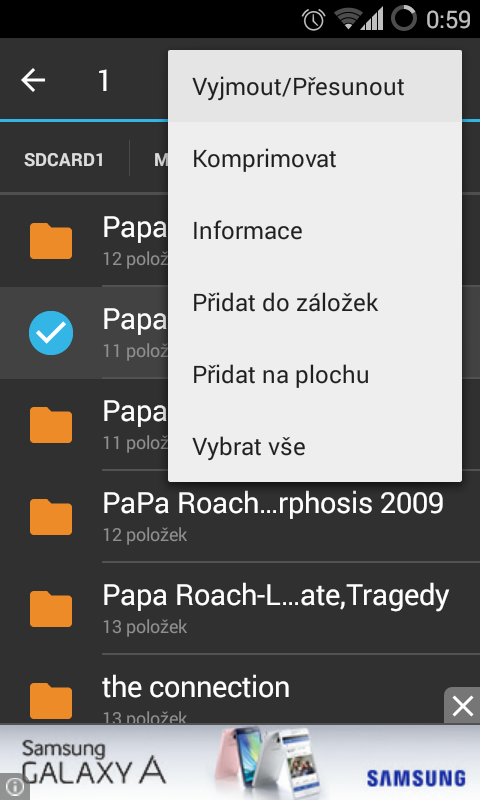
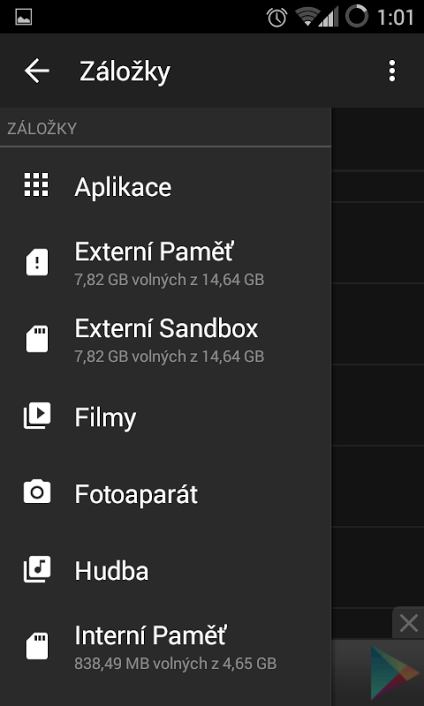
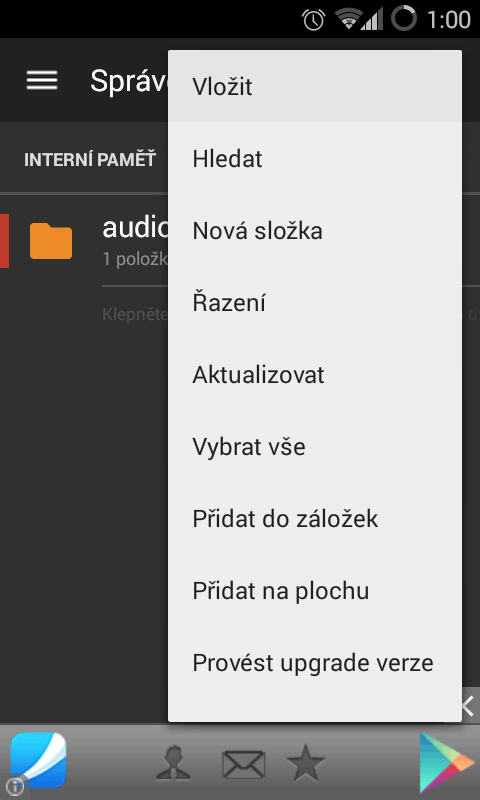
3) Google Play Music
တေးဂီတဝယ်ယူခြင်းအပြင်၊ Google Play Music ဝန်ဆောင်မှုသည် စံနှုန်းဖြင့် သိမ်းဆည်းထားနိုင်သည့် သင့်ကိုယ်ပိုင်စာကြည့်တိုက်မှ တေးဂီတကို ဖွင့်နိုင်စေပါသည်။ သီချင်း 50 အထိဤ Google ဝန်ဆောင်မှုကို ထည့်သွင်းသည့် စက်ပစ္စည်းတိုင်းတွင် အသုံးပြုသူမှ ရရှိနိုင်မည်ဖြစ်သည်။ ဘယ်လိုအောင်မြင်ရမလဲ? အက်ပ်ကိုဖွင့်ရုံ သို့မဟုတ် ဝဘ်ဗားရှင်း Google Play Music၊ သင်၏ Google အကောင့်ဖြင့် လော့ဂ်အင်ဝင်ပါ၊ အကောက်ခွန် (စံနှုန်း = အခမဲ့၊ တစ်လလျှင် CZK 149) ကို ရွေးချယ်ပြီး တေးဂီတကို ထည့်လိုက်ရုံပါပဲ။
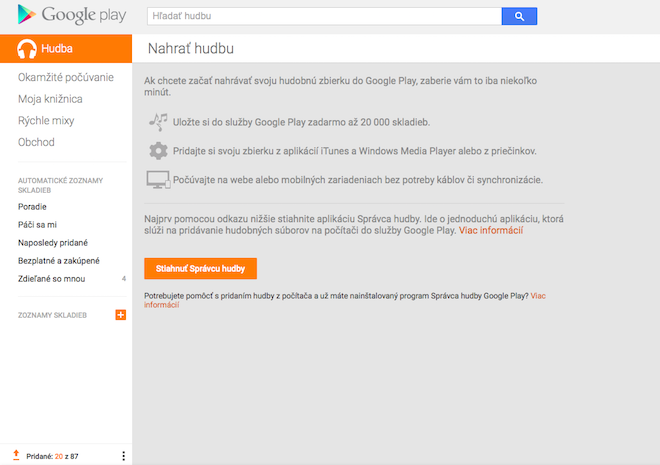
4) ဖုန်းတွင် tagging လုပ်ပါ။
သင်၏ MP3 ဖိုင်များကို ကိုယ်တိုင် tag လုပ်ခွင့်ပေးသော အမျိုးမျိုးသော အပလီကေးရှင်းများကို အသုံးပြုခြင်းဖြင့် အလိုအလျောက် တက်ဂ်လုပ်ခြင်း လုပ်ငန်းစဉ်ကိုလည်း အရှိန်မြှင့်နိုင်သည်။ ၎င်းတို့အားလုံးအတွက် ကျွန်ုပ်တို့သည် ဥပမာအားဖြင့် အလွန်နာမည်ကြီးသည်။ iTagလုံးဝအခမဲ့ဖြစ်ပြီး သင်လိုအပ်သမျှကို လက်တွေ့ကျကျ ပံ့ပိုးပေးပါသည်။ ကိစ္စအများစုတွင် အနုပညာရှင်နှင့် အယ်လ်ဘမ်များကို ဂုဏ်သတ္တိများကြားတွင်သာ ထည့်သွင်းရန် လုံလောက်သော်လည်း၊ ဤနည်းလမ်းသည် အချိန်ကုန် အထူးသဖြင့် သင့်စမတ်ဖုန်းသို့ အသက်လေးဆယ်အရွယ် ဟဲဗီးသတ္တုတီးဝိုင်းကို ဒေါင်းလုဒ်လုပ်သည့် ကိစ္စများတွင်လည်းကောင်း၊ ပြီးရင် သီချင်းတစ်ပုဒ်ချင်းစီကို ကိုယ်တိုင် tag လုပ်ရပါမယ်။ သို့ရာတွင်၊ အထူးသဖြင့် တေးဂီတကို တဂ်မှားယွင်းစွာ မှတ်သားထားပြီး "UNKNOWN" သို့မဟုတ် အယ်လ်ဘမ်တစ်ခုကို အများအပြား ခွဲခြားထားသည့်အခါတွင် ယင်းကဲ့သို့ တဂ်ခြင်းကို နည်းလမ်းများစွာဖြင့် အသုံးပြုနိုင်သောကြောင့် iTag ကဲ့သို့သော အက်ပ်ပလီကေးရှင်းတစ်ခု အမြဲရှိနေခြင်းသည် ကောင်းပါတယ်။
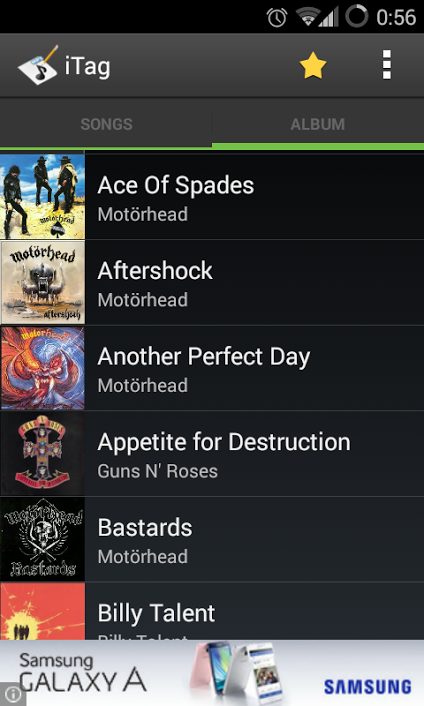
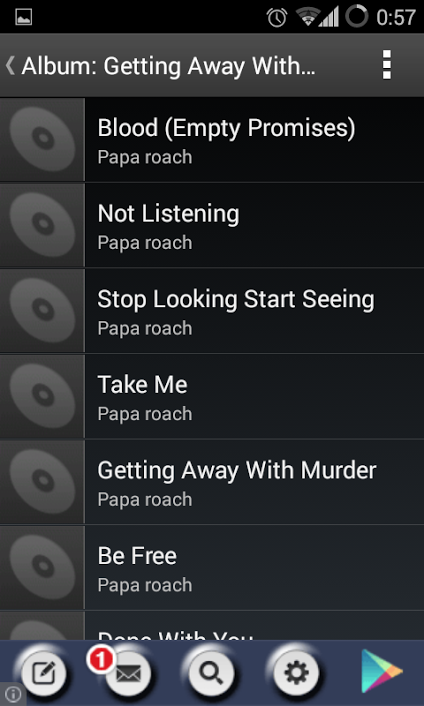
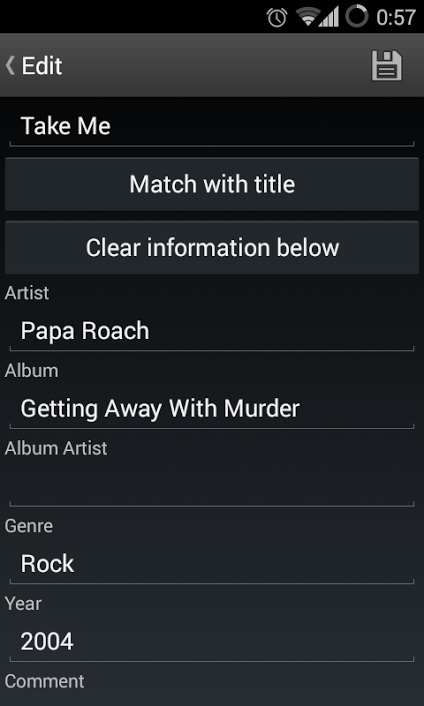
5) PC တွင် Tagging
အကယ်၍ သင်သည် သင်၏ PC မှ တေးဂီတကို သင့်စမတ်ဖုန်းသို့ ရွှေ့နေပါက၊ PC တဂ်လုပ်ခြင်းသည် ယခင်နည်းလမ်း၏ ပိုမိုမြန်ဆန်သော ဗားရှင်းတစ်ခုကဲ့သို့ ထင်ရသည်။ လည်ပတ်မှုစနစ်ပေါ်တွင် Windows ဆိုလိုသည်မှာ၊ MP3 tagging အတွက်မည်သည့် application ကိုမဆိုဒေါင်းလုဒ်လုပ်ရန်မလိုအပ်ပါ။ Windows MP3 ဖိုင်ကို ကလစ်နှိပ်ပြီးနောက်၊ Explorer သည် ဝင်းဒိုးအောက်ပိုင်းရှိ အရည်အချင်းများကို တည်းဖြတ်ရန် ကမ်းလှမ်းလိမ့်မည် သို့မဟုတ် သင်သည် ကွက်လပ်များ သို့မဟုတ် မမှန်မကန်ဖြည့်ထားသော အကွက်များကို ထပ်ရေးရန်သာ လိုအပ်သည့် Properties -> Details ကို နှိပ်နိုင်သည်။ စီမံခန့်ခွဲမှုသည် သင့်စမတ်ဖုန်းပေါ်တွင် နားထောင်ရန် အသင့်ဖြစ်နေပါပြီ။
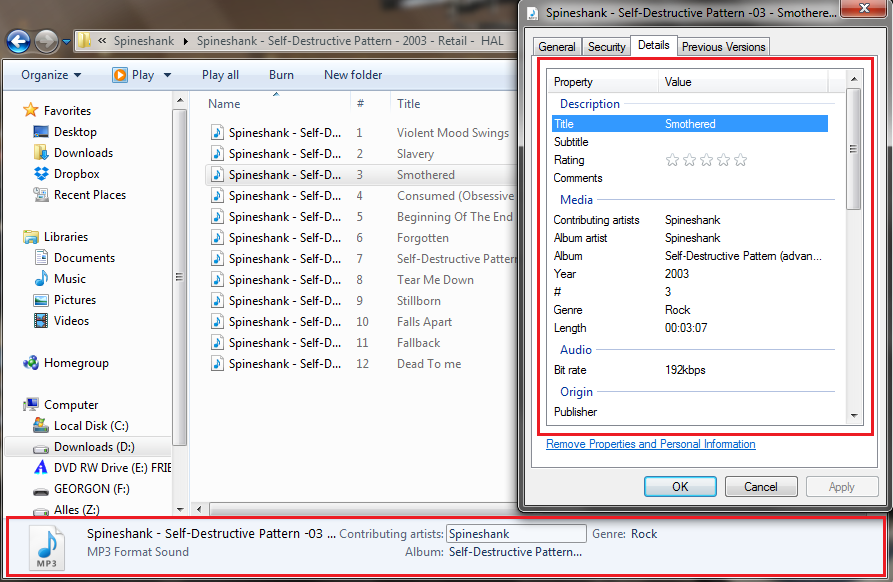
// < 


